Surface Pro 3 優劣勢統整,實機多圖搶先看!
Surface Pro 3 優劣勢統整,實機多圖搶先看!
今天 Microsoft 正式在台發表號稱平板、筆電雙機一體的 Surface Pro 3,最低階版本 24,888 元能夠入手,除了採用效能優異的第四代 intel core i 系列處理器外,Surface Pro 3 搭載的 Windows 作業系統,可以完整執行 Windows 桌面應用程式,且所搭採用的 12 吋螢幕因為採 3:2 比例,顯示面積甚至比 16:9 的 13 吋還要多了6%。不僅如此,Surface Pro 3 重量只有 800g,可以說是結合強悍、高畫質、攜帶性,還有一機兩用等優勢,也難怪 Microsoft 在現場不斷強調其競爭對手就是鎖定 APPLE 的 MAC 筆電。接下來我們要帶各位更進一步來看 Surface Pro 3 的細節,並且整理出 Surface Pro 3 的優缺點給大家。


▲今天 Microsoft 正式在台發表號稱平板、筆電雙機一體的 Surface Pro 3,並表示該產品就是針對 APPLE 的 MAC 筆電而來。

▲Surface Pro 3 在台上市時間預定為八月底前,而且也會在台灣舉辦早鳥預購活動,不過詳細的時間跟優惠內容目前仍在規劃當中。
零距離,Surface Pro 3 的第一類接觸!
實際使用 Surface Pro 3 時,我們發現由於機體本身相當扎實,薄度也很出色,雖然一開始並無法立刻感受到它僅 800g 重量所帶來的輕盈感,不過在記者會現場,主講人拿出 Surface Pro 3 、電源供應器、手寫筆、甚至還有一顆蘋果來跟 Apple Mac Book Pro 做重量比較時,就可以很清楚看出 Surface Pro 3 在重量部分的優勢,這對於常需要帶著筆電在外工作的使用者來說,自然是方便許多。另一好處就是,Surface Pro 3 不只是平板,它搭載的 Windows 8.1 專業版系統,可以完整執行 Windows 桌面應用程式,所以當成工作機來是完全沒有問題的;與其說它是平板,其實說它是可以當成平板來用的高規 Windows 筆電,或許會更容易大家理解。

▲ Surface Pro 3 主打輕薄優勢。
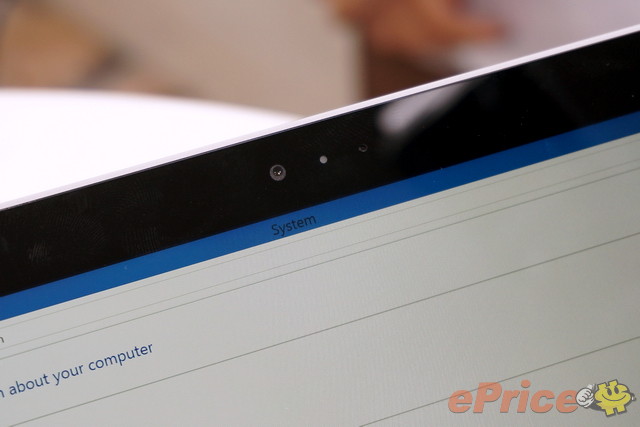

▲前後各擁有一顆 500 萬畫素相機。


▲拿來跟 MacBook Pro 相比更能明顯感受到其差異。

▲ Surface Pro 3 、電源供應器、手寫筆、甚至還有一顆蘋果來跟 Apple MacBook Pro ,結果....依然是左的 MacBook Pro 比較重。
可觸控的螢幕搭配內建多角度支架,使用場合不設限
剛有提到,Surface Pro 3 的螢幕顯示範圍比一般 16:9 的 13 吋螢幕還大,而且支援觸控功能,可以跟最新的 windows 系統完美結合,不安裝鍵盤的情況可以直接當作 windows 平板電腦來做使用。第四代 Core i 耗電量更省,據原廠所提供的數據顯示,續航力可以達到 9 小時。值得一提的是,微軟提及由於使用者需求增加的原因,Adobe 還推出了針對 Surface Pro 3 深度最佳化的 Photoshop cc 版本,配合 Surface Pro 3 的觸控螢幕使用,可以發揮比一般筆記型電腦更便利的使用體驗,對於常常需要進行修圖與繪圖的使用者來說,確實是有很大吸引力的。
而內建的支架則支援 0 至 150 度無段自由調整,你可以隨意依照自己椅子高度或觀看的舒適度來調整喜歡的角度,就以看影片來說,使用起來就硬是比一般平板還要順手。
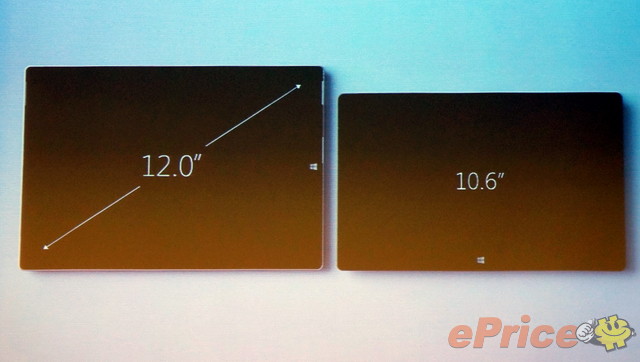
▲Surface Pro 3 螢幕比前一代大了 38%,像素更提升50%,

▲Surface Pro 3 更勝 MAC 的明顯優勢之一就是擁有觸控螢幕。

▲針對 Surface Pro 3 的觸控優勢,Adobe 還推出了針對 Surface Pro 3 深度最佳化的 Photoshop cc 版本。

▲有了 Surface Pro 3 再搭配這個觸控版的 Photoshop,靠手指就可以進行旋轉、點選等等,修圖更方便。


▲ Surface Pro 3 的支架是內建在機身上的,優點是做工非常紮實。

▲而且支架是無段的,可以調整 0 至 150 度自由微調自己需要的角度。
▲Surface Pro 3 支架介紹影片
保護蓋結合實體鍵盤,還有「筆較厲害」
至於要當筆記型電腦來作使用的時候,鍵盤功能肯定是不能少的,因此微軟就為 Surface Pro 3 設計了這個結合保護套功能的外接實體鍵盤。平常用來保護機身螢幕的 cover,需要工作的時候立刻就能變身為專屬鍵盤;鍵盤同時也能提供鍵盤背光,用起來跟一般筆電一樣好用,沒有因為是外接的配件而顯得比較兩光。除此之外,Surface Pro 3 的手寫筆也很值得讚許,畢竟現在有搭載功手寫筆功能筆電並不多,在隨時有靈感需要記錄,或者需要畫重點及標示補充說明的時候,有支筆肯定是會比較方便的。我們在實際使用之後發現,Surface Pro 3 只要按下一下頂部的按鈕,就可以讓 Surface Pro 3 立刻進入書寫模式,連續按兩下頂部按鈕則可以做到截圖與編輯畫面的功能,用起來就像三星 Note 系列產品一樣方便。
不過,這些好用的配件還真是不便宜,Surface Pro 3 手寫筆是隨盒附贈,但另購的單價是 1,690 元,實體鍵盤保護套則要 3,990 元,重點是這個非常實用的實體鍵盤保護套並不包含在盒裝配件裡面,而是需要額外選購的。這樣的銷售方式到是很讓人不解,畢竟如果沒有這個實體鍵盤保護套 Surface Pro 3 就無法達到筆電的功能,既然已經主打一機兩用,怎麼又會把鍵盤拆開來賣呢?


▲Surface Pro 3 外接實體鍵盤有兩種使用方式,可透過鍵盤上的磁力裝置讓鍵盤變換成習慣的角度。
▲透過影片更清楚

▲微軟表示,這個實體鍵盤的觸控板面積加大了 63%,操作上更順手。

▲外接實體鍵盤保護套要價 3,990 元,這個 Surface Pro 3 專屬實體鍵盤共有 5 種顏色,分別是水湛藍、寶石紅、神秘紫、尊爵黑、海軍藍,除了其中的寶石紅會選擇在特別節日推出,其他四色都會在 Surface Pro 3 在台上市時,一併推出。


▲微軟強調 Surface Pro 3 擁有跟一般筆記本一樣好用的輸寫功,只要按一下手寫筆頂部的按鍵,Surface Pro 3 立刻就會進入書寫模式。

▲其實小編頗喜歡 Surface Pro 3 的手寫筆,夠大且好握,使用的手感來就像真的筆,畢竟最終目的就是為了要手寫,因此小編認為好不好握、好不好寫才是這類產品的成敗關鍵。
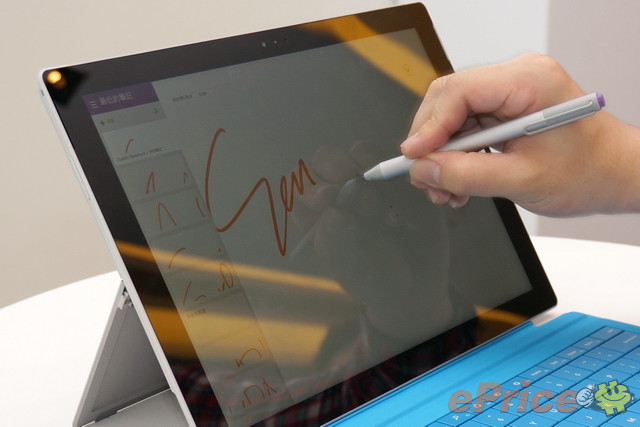
▲Surface Pro 3 的手寫筆具有 256 級感壓,書寫時可以配合力道出現字機的粗細差異,對於繪圖來說有很大幫助。
▲Surface Pro 3 的手寫筆功試用影片。
機身搭載 mini display port,但 USB 埠明顯不足
雖然微軟強調 Surface Pro 3 機身上就搭載 mini display port 視訊轉接孔,但最大部分人最需要的 USB 孔卻也只有一個,以筆電的角度來說,這樣的 USB 孔數量配置是相當不足的。雖然原廠也提到可以搭配擴充機座來增加更多連接功能,但這個專屬擴充機座的價格同樣不便宜,建議售價為 6,990 元,對於大部分消費者而言,USB 孔的需求勢必比視訊轉接孔來得大,如果是為了視訊轉接孔而放棄多增加 USB 孔,且搭配這樣的高單價擴充配件,恐怕在市場接受度,也會面臨不小的考驗。

▲Surface Pro 3 機身上的 USB 孔只有一個,配置明顯不足。

▲Surface Pro 3 專屬擴充機座。
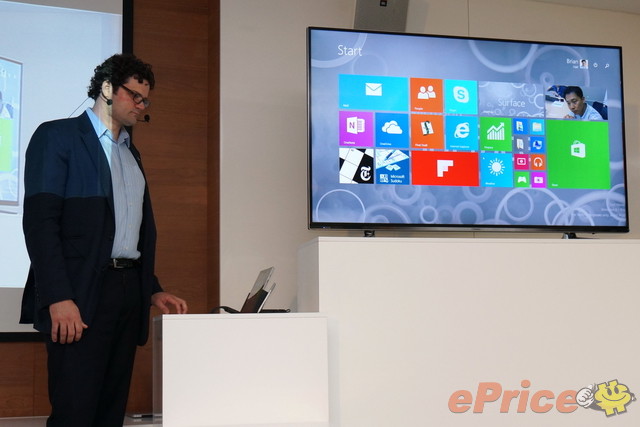

▲搭配擴充機座,Surface Pro 3 就可以將畫面接到其它螢幕用,化身成桌上電腦。不過不知道大家對於這個機座的售價接受度又是如何呢?
小結:價格合理 + 一機兩用 = 頗有競爭力
大家也都知道,在平板電腦跟智慧型手機的盛行後,桌上型電腦跟筆記型電腦的市場都開始日漸萎縮,這時候一機多用的特性正好可以更抓住消費者的目光。以往一機多用的機型通常還是犯了過重或不夠薄型化的問題,但這回的 Surface Pro 3 在輕薄部分倒是有非常好的表現,不僅硬體規格非常強悍,甚至加入筆電市場中少見的筆觸功能,因此雖然相關配件的價格不便宜,但整體來說 Surface Pro 3 還是一款瑕不掩瑜的新產品。最後,透過以上的實機試用,我們條列了 Surface Pro 3 的優點、缺點分析跟各位分享。| Surface Pro 3 | |
| 優點 | 缺點 |
| ‧搭載高效能 Core i 處理器 ‧攜帶方便,僅 800g、厚度 9.1mm ‧外觀質感佳且做工紮實 ‧內建支架並可以 0 至 150 度自由調整 ‧內建雙 500萬畫素鏡頭 ‧相對小體積卻有更大的顯示畫面 ‧螢幕解析度高、顯色佳,且支援觸控 ‧搭載手寫筆與各種筆觸應用 ‧平板、筆電一機兩用 ‧windows 系統,支援軟體豐富 ‧外接實體鍵盤具保護套與按鍵背光功能 |
‧上市日期距今還有一段時間 ‧windows 8 的消費者市場反應不及 OS X ‧機身僅搭載一個 USB 埠 ‧外接實體鍵盤非盒裝配件,需另購 ‧選購專屬配件價格高 |

▲大家看完了今天的報導,對於 Surface Pro 3 這項產品的看法又是如何呢?
#延伸閱讀:微軟 Surface Pro 3 上市資訊與在台售價
廣告







網友評論 0 回覆本文